

今回は、ポートレートの写真の魅力をより引き出すために、Photoshopを使って深みのある色づくりの一例をご紹介したいと思います。撮って出しの味気ない写真を雰囲気のある色味の写真に変えてみます。
レタッチ実践
それではさっそくPhotoshopを使ってレタッチしていきます。
今回使用する画像
今回使用するポートレートの写真はこちらです。

カメラ:SONY α7Rⅲ
レンズ:Sony FE 85mm F1.4 GM
焦点距離85mm F1.6 シャッタースピード 1/500
女性の横顔を撮影したこちらの写真でレタッチしていきたいと思います。
レベル補正を適応
まずはレベル補正を適応して写真全体を若干明るくします。
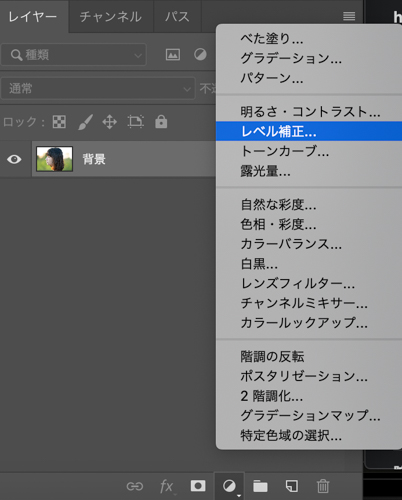
Photoshopの右側パネルから「レベル補正」を選択します。
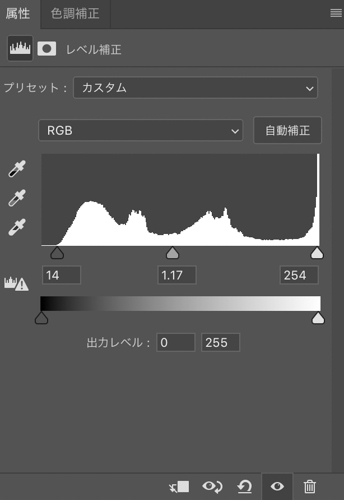
ミドルを少し明るくしました。
「レベル補正」適応後の写真がこちら。

はっきりとした違いはまだわかりませんが、若干明るくなりました。
カラーバランスを適応
続いて、パネルから「カラーバランス」を選び、ハイライト、中間色、シャドウそれぞれに色を加えていきます。
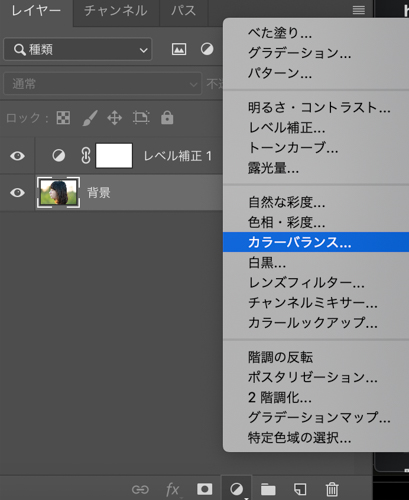
まず階調を「ハイライト」に変えて、シアンを加えます。適応量は写真に応じてかけすぎない程度に。
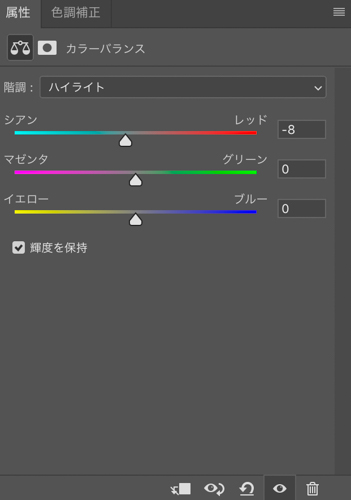
続いて、階調「中間色」にグリーンとイエローを加えます。
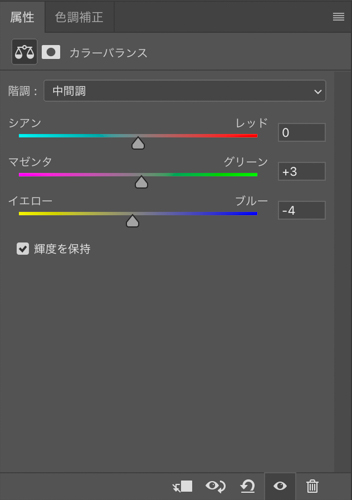
最後に階調「シャドウ」にブルーを追加します。
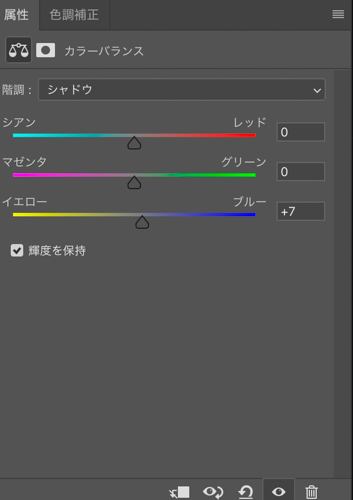
適応後の写真がこちら。

だんだんいい感じに仕上がってきました。
色相・彩度を適応
続いて、少し写真にメリハリをつけたいので、コントラストを高めていきたいとお思います。パネルから「色相・彩度」を選択します。
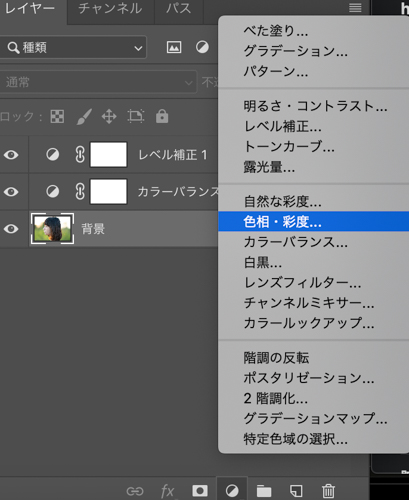
そして、描画モードで「ソフトライト」を選択します。
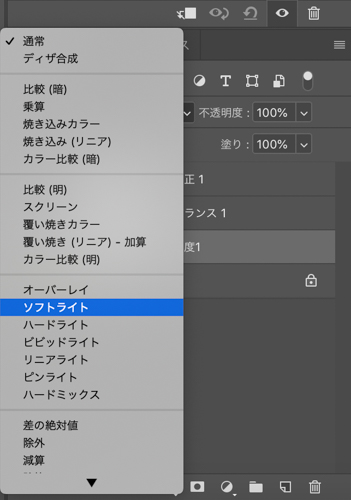
するとでコントラストが強くかかります。そのあとに不透明度でコントラストのかかり具合を調整していきます。
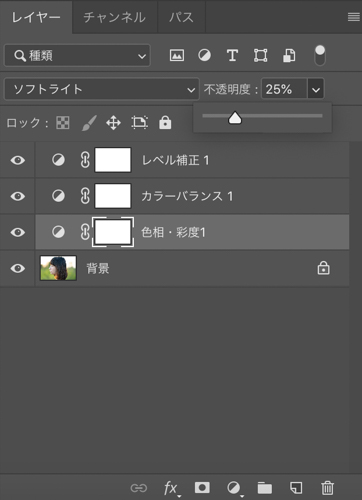
好みのコントラストの具合で、調整していきましょう。今回は不透明度25%ぐらいにしてみました。
適応後の写真がこちらになります。

髪の毛の感じも全体の横顔のシルエットもくっきりと立体感が少し出てきました。
特定色域の選択を適応
少々、肌色が悪く見えるので、ちょっとだけ色を加えて肌色をよくしていきます。
右側パネルから「特定色域の選択」を選びます。
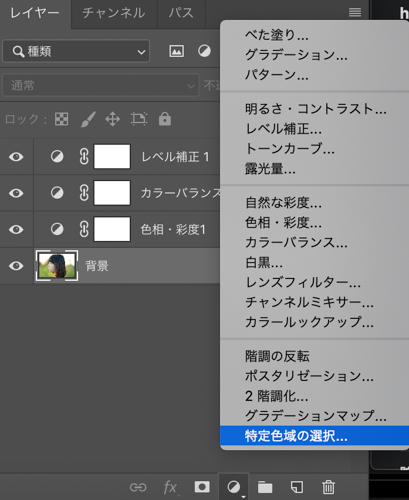
カラーを「白色系」にし、マゼンタとイエロー、ブラックをそれぞれあげます。
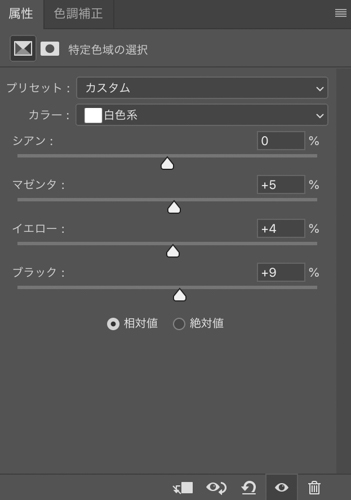
続いて、カラーを「レッド系」にし、マゼンタとイエローをあげて、肌色をよくしていきます。
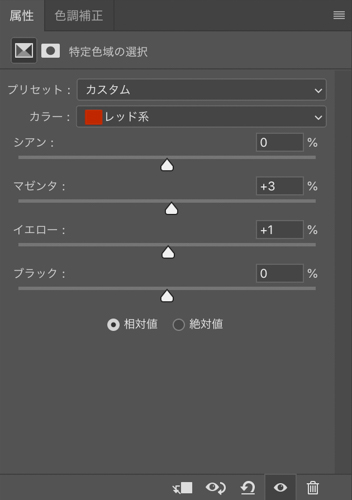
適応後の写真がこちら。

肌色もいい感じになってきました。だいぶ色味は仕上がってきたのですが、まだデジタル写真っぽさがだいぶ残っているので、フェードがかったマットな感じに仕上げたいと思います。
トーンカーブを適応
Photoshop右側パネルから今度は「トーンカーブ」を選択します。
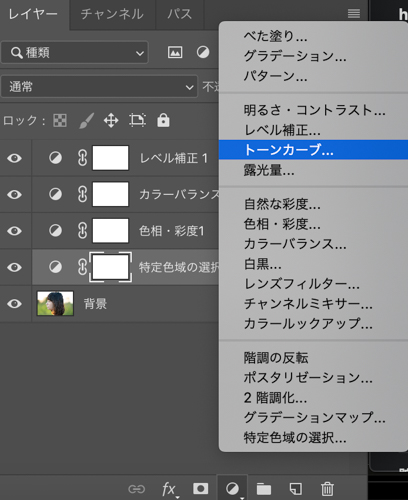
まずはトーンカーブの基本的な3点打ちをします。
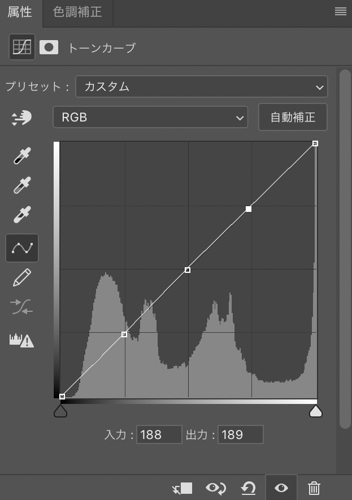
そして形はだいたいこのように。ハイライトの一番高いところの出力を下げて、シャドウの一番低いところの出力をあげます。そしてミドルは微調整していきます。
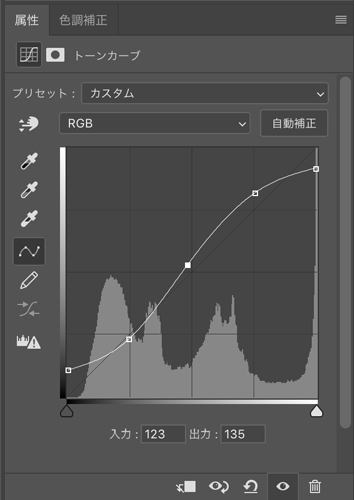
すると、少し明るく、フェードがかったマットな質感になったと思います。
トーンカーブ適応後がこちら。

フェードがかった質感で少し明るくになりました。
完成!レタッチ前と比較
以上で、完成となります。ちなみにレタッチ前と比較するとこんな感じ。


横に並べると色味が全然違うことがよくわかります。

シャドウとハイライトに色が入って、肌色も違和感のない色白が出せました。目の瞳はよりクリアな感じで写真全体の質感は少しフェードがかった感じに仕上がっています。
最後に
以上、ポートレートの写真の魅力をより引き出すために、Photoshopを使った深みのある色づくりの一例をご紹介しました。今回紹介した方法はほんの一例です。いろんなやり方で、写真の魅力を引き立たせるいろんなテクニックがあるので、参考にしながらご自身でPhotoShopを操作して、試行錯誤しながらいい写真づくりを行ってみてください。
Photoshopを使ったレタッチ記事


























